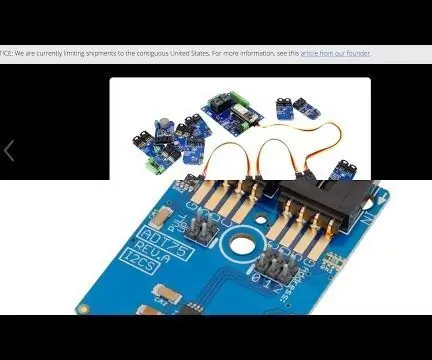
- Tác giả John Day [email protected].
- Public 2024-01-30 13:33.
- Sửa đổi lần cuối 2025-01-23 15:15.


ADT75 là một cảm biến nhiệt độ kỹ thuật số, có độ chính xác cao. Nó bao gồm một cảm biến nhiệt độ khoảng cách vùng cấm và một bộ chuyển đổi tương tự sang kỹ thuật số 12 bit để theo dõi và số hóa nhiệt độ. Cảm biến có độ nhạy cao giúp nó đủ khả năng để đo nhiệt độ xung quanh một cách chính xác. Dưới đây là minh chứng về việc sử dụng nó với hạt photon.
Bước 1: Những gì bạn cần.. !

1. Photon hạt
2. ADT75
3. Cáp I²C
4. Tấm chắn I²C cho Photon hạt
Bước 2: Kết nối:




Lấy một tấm chắn I2C cho photon hạt và nhẹ nhàng đẩy nó qua các chốt của photon hạt.
Sau đó kết nối một đầu của cáp I2C với cảm biến ADT75 và đầu kia với tấm chắn I2C.
Các kết nối được hiển thị trong hình trên.
Bước 3: Mã:

Mã hạt cho ADT75 có thể được tải xuống từ kho lưu trữ github-DCUBE Store của chúng tôi.
Đây là liên kết cho cùng một:
github.com/DcubeTechVentures/ADT75/blob/master/Particle/ADT75.ino.
Chúng tôi đã sử dụng hai thư viện cho mã hạt, đó là application.h và spark_wiring_i2c.h. Thư viện Spark_wiring_i2c được yêu cầu để tạo điều kiện giao tiếp I2C với cảm biến.
Bạn cũng có thể sao chép mã từ đây, nó được đưa ra như sau:
// Được phân phối với một giấy phép tự do.
// Sử dụng nó theo bất kỳ cách nào bạn muốn, lợi nhuận hoặc miễn phí, miễn là nó phù hợp với giấy phép của các tác phẩm liên quan.
// ADT75
// Mã này được thiết kế để hoạt động với Mô-đun mini ADT75_I2CS I2C
#bao gồm
#bao gồm
// Địa chỉ I2C ADT75 là 0x48 (72)
#define Addr 0x48
float cTemp = 0.0, fTemp = 0.0;
int temp = 0;
void setup ()
{
// Đặt biến
Particle.variable ("i2cdevice", "ADT75");
Particle.variable ("cTemp", cTemp);
// Khởi tạo giao tiếp I2C dưới dạng Master
Wire.begin ();
// Khởi tạo giao tiếp nối tiếp, đặt tốc độ truyền = 9600
Serial.begin (9600);
chậm trễ (300);
}
void loop ()
{
dữ liệu int không dấu [2];
// Bắt đầu truyền I2C
Wire.beginTransmission (Addr);
// Chọn thanh ghi dữ liệu
Wire.write (0x00);
// Dừng truyền I2C
Wire.endTransmission ();
// Yêu cầu 2 byte dữ liệu
Wire.requestFrom (Addr, 2);
// Đọc 2 byte dữ liệu
// tạm thời msb, tạm thời lsb
if (Wire.available () == 2)
{
data [0] = Wire.read ();
data [1] = Wire.read ();
}
// Chuyển dữ liệu thành 12 bit
temp = ((dữ liệu [0] * 256) + dữ liệu [1]) / 16;
if (temp> 2047)
{
nhiệt độ - = 4096;
}
cTemp = temp * 0,0625;
fTemp = (cTemp * 1.8) + 32;
// Xuất dữ liệu ra bảng điều khiển
Particle.publish ("Nhiệt độ tính bằng C:", String (cTemp));
Particle.publish ("Nhiệt độ tính bằng F:", String (fTemp));
chậm trễ (1000);
}
Bước 4: Ứng dụng:
ADT75 là một cảm biến nhiệt độ kỹ thuật số, có độ chính xác cao. Nó có thể được sử dụng trong một loạt các hệ thống bao gồm hệ thống kiểm soát môi trường, giám sát nhiệt máy tính, v.v. Nó cũng có thể được kết hợp trong điều khiển quy trình công nghiệp cũng như giám sát hệ thống điện.
Đề xuất:
Cảm biến giao diện, SPS-30, Cảm biến vật chất dạng hạt với Arduino Duemilanove sử dụng chế độ I2C: 5 bước

Cảm biến giao diện, SPS-30, Cảm biến vật chất hạt với Arduino Duemilanove Sử dụng chế độ I2C: Khi tôi đang xem xét các cảm biến giao tiếp SPS30, tôi nhận ra rằng hầu hết các nguồn đều dành cho Raspberry Pi nhưng không nhiều cho Arduino. Tôi dành một ít thời gian để làm cho cảm biến hoạt động với Arduino và tôi quyết định đăng trải nghiệm của mình ở đây để nó có thể
Cảm biến nhiệt độ và độ ẩm sử dụng năng lượng mặt trời Arduino Như cảm biến Oregon 433mhz: 6 bước

Cảm biến nhiệt độ và độ ẩm sử dụng năng lượng mặt trời Arduino As 433mhz Cảm biến Oregon: Đây là cấu tạo của một cảm biến nhiệt độ và độ ẩm sử dụng năng lượng mặt trời. Cảm biến mô phỏng một cảm biến Oregon 433mhz và có thể nhìn thấy trong cổng Telldus Net. Những gì bạn cần: 1x " 10-LED Cảm biến chuyển động năng lượng mặt trời " từ Ebay. Đảm bảo rằng nó cho biết bộ đánh bóng 3,7v
Đo nhiệt độ bằng ADT75 và Photon hạt: 4 bước
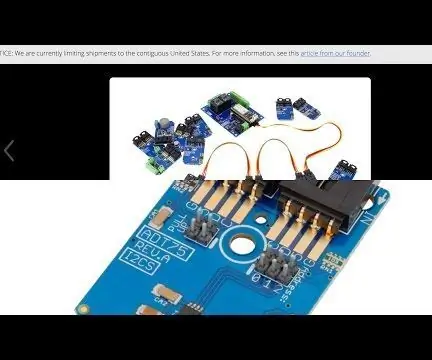
Đo nhiệt độ bằng ADT75 và Photon hạt: ADT75 là một cảm biến nhiệt độ kỹ thuật số, có độ chính xác cao. Nó bao gồm một cảm biến nhiệt độ khoảng cách vùng cấm và một bộ chuyển đổi tương tự sang kỹ thuật số 12 bit để theo dõi và số hóa nhiệt độ. Cảm biến cực nhạy của nó khiến nó đủ thẩm quyền đối với tôi
Cách sử dụng cảm biến nhiệt độ DHT11 với Arduino và nhiệt độ in Nhiệt độ và độ ẩm: 5 bước

Cách sử dụng cảm biến nhiệt độ DHT11 với Arduino và nhiệt độ in Nhiệt độ và độ ẩm: Cảm biến DHT11 được sử dụng để đo nhiệt độ và độ ẩm. Họ là những người rất ưa thích đồ điện tử. Cảm biến nhiệt độ và độ ẩm DHT11 giúp bạn thực sự dễ dàng thêm dữ liệu độ ẩm và nhiệt độ vào các dự án điện tử tự làm của mình. Đó là mỗi
CẢM BIẾN SUHU DENGAN LCD DAN LED (Tạo cảm biến nhiệt độ với LCD và LED): 6 bước (có hình ảnh)

CẢM BIẾN SUHU DENGAN LCD DAN LED (Chế tạo cảm biến nhiệt độ với LCD và LED): hai, saya Devi Rivaldi mahasiswa UNIVERSITAS NUSA PUTRA dari Indonesia, di sini saya akan berbagi cara membuat sensor suhu menggunakan Arduino dengan Output ke LCD dan LED. Ini adalah pembaca suhu dengan desain saya sendiri, dengan sensor ini anda
